
Como transferir contatos do PC para o iPhone com / sem iTunes - 4 maneiras

É um bom hábito armazenar contatos importantes do iPhone em seu PC para mantê-los seguros. Sempre que você precisar desses contatos, por exemplo, ao mudar para um novo iPhone 14/13/12/11 Pro/11 Pro Max, ou quando a perda de dados acontece no seu iPhone, você pode transferir contatos do PC para o seu iPhone novamente. A questão é, como transferir contatos do PC para o iPhone facilmente? Você pode saber que o iTunes é uma ferramenta comumente usada quando se trata de transferência de dados entre o iPhone e o PC. Mas será mesmo o melhor caminho? Este artigo conclui os 4 principais métodos sobre como importar contatos do PC para o iPhone com facilidade. Leia a par e escolha a forma mais adequada para realizar essa tarefa.
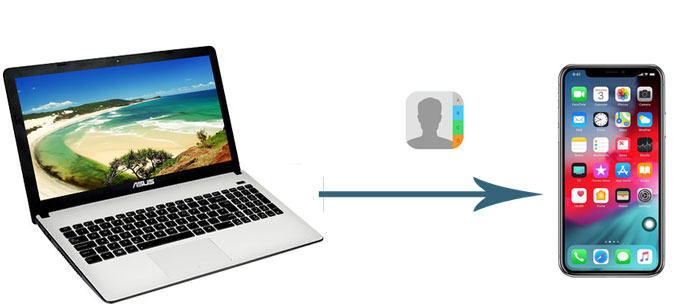
Parte 1: Como transferir contatos do computador para o iPhone sem o iTunes
Método 1. Como transferir contatos do PC para o iPhone sem o iTunes usando o Assistente de iOS (XML)
Método 2. Como importar contatos do computador para o iPhone com o iCloud (Outlook ou vCard)
Método 3. Como baixar contatos do computador para o iPhone via e-mail (VCF)
Parte 2: Como obter contatos do computador para o iPhone com o iTunes
Nesta parte, vamos explorar 3 maneiras viáveis sobre como transferir contatos do PC para o iPhone sem o iTunes. Continue a leitura e experimente o método que mais lhe convier.
Cansado de usar o iTunes para sincronizar dados entre o iPhone e o computador? Aqui está uma ótima opção alternativa: Coolmuster iOS Assistant. Este é um software de gerenciamento de dados profissional que permite transferir arquivos entre o computador e o iPhone, gerenciar dados no iPhone a partir do PC, bem como fazer backup do iPhone para o PC facilmente. Ao contrário do iTunes, que apagará o conteúdo existente no seu iPhone durante o processo de sincronização, Coolmuster iOS Assistant permite que você crie vários backups sem eliminar o anterior.
Com esta ferramenta, você pode importar contatos para o iPhone do computador sem qualquer dificuldade (os contatos são salvos em arquivos XML). Ele também permite que você adicione novos contatos, editar informações de detalhes de contato, excluir contatos indesejados diretamente no computador, bem como exportar contatos do iPhone para PC como formato CSV / vCard / XML para facilitar o gerenciamento.
Coolmuster iOS Assistant suporta iOS 5 e posterior, ele funciona bem no iPhone 14/13/12/11/11 Pro/11 Pro Max/Xs Max/Xs/XR/X/8/8 Plus/7 Plus/7/6s Plus/6 e muito mais.
Baixe Coolmuster iOS Assistant agora:
Dica: Coolmuster iOS Assistant oferece uma versão Mac , se você é um usuário Mac , você pode baixar o Coolmuster iOS Assistant para Mac transferir contatos do Mac para o iPhone.
Como transferir contatos do computador para o iPhone via Coolmuster iOS Assistant:
Passo 1: Execute o Assistente iOS no PC e conecte o iPhone ao PC
Transfira e execute Coolmuster iOS Assistant no computador e, em seguida, ligue o iPhone ao computador com um cabo USB. Toque em Confiar no seu iPhone conforme solicitado, o software detectará automaticamente o seu iPhone em segundos.

Passo 2: Clique em "Importar" para transferir contatos do PC para o iPhone
Após a conexão, você pode ver todos os seus arquivos são categorizados de acordo com os tipos de arquivo para facilitar a navegação. Clique em Contatos e selecione Importar na parte superior do menu e, em seguida, selecione o arquivo XML que contém os contatos que você deseja transferir.

Você pode gostar de:
3 maneiras de transferir mensagens de texto do iPhone para o computador? [Não pode perder]
6 maneiras fáceis e rápidas de como transferir PDF para iPhone
O iCloud oferece uma solução fácil e conveniente para fazer backup de dados iOS . De acordo com diferentes situações, aqui vamos mostrar-lhe duas maneiras eficazes sobre como baixar contatos do computador para o iPhone usando o iCloud.
>> Como transferir contatos do computador para o iPhone usando o iCloud para Windows (contatos do Outlook)
O iCloud para Windowspermite-lhe sincronizar os seus contactos com o Outlook. Então, se você usar o Outlook para armazenar e gerenciar seus contatos no computador, o iCloud será uma boa maneira de baixar contatos do computador para o iPhone. Além disso, se você editar seus contatos no computador, as alterações feitas serão atualizadas automaticamente na lista de contatos do iPhone.
Passo 1: transfira e inicie o iCloud para Windowse, em seguida, inicie sessão com o seu ID Apple e palavra-passe.
Etapa 2: selecione Email, Contatos, Calendários e Tarefas e clique em Aplicar.

Passo 3: agora mude para o iPhone e abra o app Ajustes > iCloud > ativar Contatos. Ao fazer isso, seus contatos do computador serão sincronizados com o iPhone.

>> Como obter contatos do computador para o iPhone via iCloud.com (arquivos vCard)
Se seus contatos estiverem armazenados no computador como arquivos vCard, você também poderá usar o iCloud para importar esses contatos do computador para o iPhone. Confira os passos abaixo:
Passo 1: visite iCloud.com no computador e, em seguida, inicie sessão com o seu ID Apple e palavra-passe.
Passo 2: selecione Contatos > toque no ícone de engrenagem no conner inferior esquerdo > selecione Importar vCard.

Passo 3: depois de importar os contatos em arquivos vCard para o iCloud, acesse Ajustes no iPhone > no iCloud > ative Contatos. Esses contatos do PC serão sincronizados com o seu iPhone.
O e-mail é uma maneira rápida e simples de transferir arquivos entre diferentes dispositivos. Você pode transferir contatos em seu computador para o iPhone via e-mail. Observe que os contatos que você está transferindo devem ser salvos como arquivos vCard no formato VCF no seu PC, caso contrário, o iPhone não consegue ler outros formatos de arquivo.
Como importar contatos do computador para o iPhone via e-mail:
Passo 1: No seu computador, inicie sessão na sua conta de e-mail e envie-se um e-mail com o ficheiro de contactos VCF anexado.
Passo 2: no seu iPhone, abra o e-mail e, em seguida, toque no arquivo de contatos, você será solicitado a importar os contatos do anexo para o seu iPhone. Escolha a opção Adicionar todos os contatos e você pode cancelar a duplicação dos contatos existentes durante a transferência.

Se tiver sincronizado os contactos do iPhone com o iTunes no computador, pode utilizar o iTunes para obter contactos do computador para o iPhone. No entanto, é de notar que isso substituirá todas as informações de contato existentes no seu iPhone com o backup do iTunes. Então, certifique-se de que o backup do iTunes contém todos os contatos que você precisa, ou você também pode fazer backup de seus contatos no iPhone para PC de antemão em caso de perda de dados.
Como transferir contatos do PC para o iPhone via iTunes:
Passo 1: Conecte seu iPhone ao PC com um cabo USB e, em seguida, abra o iTunes.
Passo 2: Depois que seu iPhone for detectado pelo iTunes, clique no ícone do iPhone no canto superior esquerdo da interface do iTunes.
![]()
Etapa 3: clique na guia Informações no painel esquerdo > marque a caixa de Sincronizar contatos com > clique no menu suspenso e selecione a origem dos contatos > clique em Sincronizar.

Isto é como importar contatos do computador para o iPhone via iTunes. Desta forma, a lista de contatos no seu iPhone será substituída pelos contatos sincronizados.
Transferir contatos do PC para o iPhone deve ser muito fácil se você encontrar a solução adequada. Se seus contatos foram salvos como formato XML, não há dúvida de que Coolmuster iOS Assistant a melhor maneira de concluir essa tarefa. E vale a pena notar que esta ferramenta não só pode ajudá-lo a transferir contatos entre o iPhone e o computador, mas também pode transferir, gerenciar, fazer backup de uma ampla gama de tipos de arquivos no seu iPhone / iPad / iPod. Você pode baixar a versão de avaliação gratuita dele para explorar mais de seus recursos úteis.
Artigos relacionados:
Como transferir contatos do iPhone para o cartão SIM [2 maneiras]
Como transferir contatos do Android para o iPhone? 4 maneiras para você
Como transferir contatos do iPhone para o iPhone? [Soluções Completas]
Como transferir contatos do iPhone para iPad de 5 maneiras
Como excluir permanentemente contatos no iPhone (Melhor & Genuíno)





